第3回 「Touch Cover」と「Type Cover」どっちがいい?――「Surface RT」:「Surface RT」の“ここ”が気になる(2/2 ページ)
Type Coverのタイピング速度はノートPC並み
Touch CoverとType Coverそれぞれのタイピング速度を、普段使用しているノートPC「ThinkPad T410i」と比較してみた。速度の測定は、タイピング練習サイト「e-typing」を利用した。指定された10種類の例文を打つというもので、個人差が大きいテストだが、筆者の場合、ThinkPad T410iが約360文字(ローマ字)/分、Type Coverが約350文字(ローマ字)/分、Touch Coverが約250文字(ローマ字)/分という結果になった。
Type Coverは1分間に約170〜180文字ということで、会議の議事録を取るなどスピードが求められる場面や、仕事用途でも十分対応できる印象を持った。誤入力率の平均値も5%未満でThinkPad T410iと同程度だった。
それに対してTouch Coverは速度が7割程度に落ち、誤入力率も上がった。叩いたと思ったはずのキーが入力されていないことが多かったためだろう。特に下段のキーやスペースバーは押す際に力が入りにくいため、意識して強めに叩かないと反応しないことが多い。Enterキーや「A」「Q」など、左右の端にあるキーも押す位置がずれやすいので注意が必要だ。
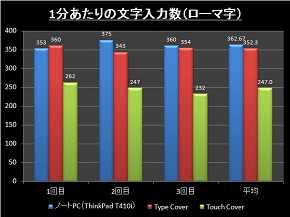
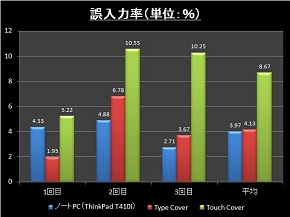 e-typingによるテストの結果。個人差は大きいものの、筆者の場合Type CoverはThinkPadのキーボードと同等のスピードでタイピングできた(グラフ=左)。誤入力率もノートPCと同程度だ(グラフ=右)
e-typingによるテストの結果。個人差は大きいものの、筆者の場合Type CoverはThinkPadのキーボードと同等のスピードでタイピングできた(グラフ=左)。誤入力率もノートPCと同程度だ(グラフ=右)キーボード付きカバーにはタッチパッドも装備
Touch CoverとType Coverは、キーボード手前にタッチパッドも備えている。どちらも66(横)×33(縦)ミリで、この画面サイズにしては比較的大きなタッチパッドだ。静電容量式を採用しており、Type Coverはクリックボタン一体型のタッチパッドとなる。どちらも比較的使いやすいが、範囲選択などを行う場合はクリックボタンがあるType Coverの方が使いやすい。
デスクトップで細かいメニューを選択したり、サイズの小さいボタンを押すときは、やはり画面へのタッチ操作よりもキーボード付きカバーのタッチパッドを使った方が便利だ。2本指でのスクロール(指を2本置いてスライドさせる)にも対応しており、キーボード利用時はWebブラウジングもタッチパッドを使うと楽に行える。
さて、どっちを選べばいいのか?
いずれのカバーも本体に装着して手にすると、10型クラスのタブレットにしてはずっしりとした重みが感じられる。タブレットを持っているというよりも、ミニノートPCを持つ感覚に近いかもしれない。とはいえ、大多数のUltrabookよりも小さく軽いので、バッグへ放り込む際はとても楽だ。厚みもそれほど気にならない。Type Coverの方が厚みがあるため、やや持ちにくくなるものの、底面を絞った本体の造形により、手にしたときのフィット感は良好だ。
重さや厚さの感覚は大差がない印象なので、どちらのカバーを選ぶかは用途によるだろう。長文を打ちたい、仕事で使いたい、というならばType Coverで決まりだし、Surface RTを装飾したい、より軽い純正カバーが欲しい、というならばTouch Coverしかない。Touch Coverは9980円(税込み、以下同)、Type Coverは1万980円だ。単体購入よりも若干安くなるTouch Coverとのセットモデル(5万7800円)にType Coverを買い足し、用途によって使い分けるのもありかもしれない。
関連記事
 「Surface RT」の“ここ”が気になる:第2回 キーボードカバーなしでも使えるか?
「Surface RT」の“ここ”が気になる:第2回 キーボードカバーなしでも使えるか?
「Surface RT」日本向けモデルの特徴や気になるポイントを追っていく。第2回はSurface RTの入力環境としてソフトウェアキーボードをチェックする。 「Surface RT」の“ここ”が気になる:第1回 内蔵型スタンド“Kickstand”はアリか?
「Surface RT」の“ここ”が気になる:第1回 内蔵型スタンド“Kickstand”はアリか?
「Surface RT」の国内発売に合わせて、日本向けモデルの特徴や気になるポイントを追っていく。第1回はボディ、特に背面に内蔵したスタンド「Kickstand」をチェックする。 「Surface RT」が優れたWindowsタブレットである3つの理由
「Surface RT」が優れたWindowsタブレットである3つの理由
マイクロソフトのWindowsタブレット「Surface RT」が発売された。同社はSurface RTの魅力を改めて説明するとともに、2013年初夏に上映予定の映画『攻殻機動隊ARISE』とのタイアップも発表した。 本田雅一のクロスオーバーデジタル:ついに日本で発売される「Surface RT」の可能性
本田雅一のクロスオーバーデジタル:ついに日本で発売される「Surface RT」の可能性
2013年3月15日に日本で発売されるMicrosoft純正のWindowsタブレット「Surface RT」。米国モデルを発売直後から使い続けている筆者が、改めてSurface RTの実体に迫る。 「競争力がある製品」――MS樋口社長が見せる「Surface」への自信
「競争力がある製品」――MS樋口社長が見せる「Surface」への自信
マイクロソフト製のWindowsタブレット「Surface」がついに日本市場にも投入される。発表会では、マイクロソフトがデバイスを自社開発した理由、そして日本市場への投入が遅れた理由を説明した。 「Surface RT」は3月15日に発売、4万9800円から
「Surface RT」は3月15日に発売、4万9800円から
Webや街頭でのティーザー広告で話題を呼んでいた「Surface」が、ついに日本マイクロソフトから正式発表された。国内では「Surface RT」が3月15日に発売される。上位モデルの「Surface Pro」は発売が見送られた。
関連リンク
Copyright © ITmedia, Inc. All Rights Reserved.
アクセストップ10
- 「これで年単位の品薄が確定」――“Crucial撤退ショック”のPCパーツショップ (2025年12月06日)
- GoogleがAndroidの更新方針を変更 年1回から小刻みに/共同通信社と加盟する48の新聞社がPerplexityの「ただ乗り」に抗議 (2025年12月07日)
- バッファローのWi-Fi 7ルーター「AirStation WSR6500BE6P」を試す 2.5Gbps対応で約2万円 コスパの良さが光る (2025年12月05日)
- 「Appleは悪。Googleは開発者を理解している味方」というEpic GamesのスウィーニーCEOが歓迎する未来は本当にバラ色なのか (2025年12月05日)
- 31.5型4Kスマートディスプレイ「LG MyView Smart Monitor 32SR73U-W」がタイムセールで4万5800円に (2025年12月05日)
- 「ASUS Dual GeForce RTX 5070」がタイムセールで8万1627円に (2025年12月04日)
- アイ・オー、Type-C接続に対応した31.5型4K液晶ディスプレイ USBドック機能も利用可能 (2025年12月03日)
- ロジクールの定番“静音”トラックボール「M575SPd」が5180円で買える! デビューに最適? (2025年12月01日)
- 64GB構成すら“絶望”が近づく中で、CUDIMMの人気が再上昇 (2025年11月29日)
- さようなら「Crucial」――Micronがコンシューマー向け製品事業から撤退 販売は2026年2月まで継続 (2025年12月04日)

